اتصال PPTP - چیست؟ اتصال PPTP - چیست و آیا استفاده از آن بی خطر است؟ ایجاد اتصال pptp ویندوز 7
یکی از سوالات متداول کاربران ما این است که چگونه آدرس IP دیگری را به سرور خود اضافه کنند. شما می توانید آدرس IP خصوصی خود را با ایجاد یک تونل VPN به قطره خود اختصاص دهید. تا مجازی خود را بسازید شبکه خصوصی(VPN) یا تخصیص گواهی SSL به این آدرس IP، چندین گزینه وجود دارد. از همه گزینه هابهترین انتخاب بین PPTP و OpenVPN است. پروتکل تونل نقطه به نقطه (PPTP) به شما امکان می دهد VPN خود را خیلی سریع بالا بیاورید و با اکثر موارد سازگار است. دستگاه های تلفن همراه. در حالی که PPTP نسبت به OpenVPN امنیت کمتری دارد، سریعتر است و از CPU کمتری استفاده می کند.
مرحله 1 - نصب PPTP
شما باید یک سرور را انتخاب کنید که مسئول توزیع آدرس های IP به سرورهای دیگر و مجوز دادن به همه سرورهای شما در VPN شما باشد. این سرور PPTP شما خواهد شد.
در CentOS 6 x64:
Rpm -i http://poptop.sourceforge.net/yum/stable/rhel6/pptp-release-current.noarch.rpm yum -y نصب pptpd
در اوبونتو 12.10 x64:
apt-get نصب pptpd
اکنون باید فایل /etc/pptpd.conf را با افزودن خطوط زیر به آن ویرایش کنید:
localip 10.0.0.1 remoteip 10.0.0.100-200
در این حالت، localip آدرس IP سرور شما و remoteip آدرس های IP است که به کلاینت هایی که به آن متصل می شوند اختصاص داده می شود.
در اینجا، مشتری نام کاربری (ورود به سیستم)، سرور نوع سرویس (در مثال ما pptpd)، مخفی رمز عبور است، و آدرسهای IP نشان میدهند که کدام آدرسهای IP میتوانند وارد شوند (با ورود و رمز عبور داده شده). با تنظیم یک ستاره * در قسمت آدرس IP، نشان میدهید که این جفت ورود/گذرواژه باید از هر IP پذیرفته شود.
مرحله 2 - افزودن سرورهای DNS به /etc/ppp/pptpd-options
ms-dns 8.8.8.8 ms-dns 8.8.4.4اکنون می توانید Daemon PPTP را راه اندازی کنید:
راه اندازی مجدد سرویس pptpd
بررسی کنید که کار می کند و اتصالات را می پذیرد:
مرحله 3 - راه اندازی Forwarding
فعال کردن انتقال IP در سرور PPTP بسیار مهم است. این به شما امکان می دهد بسته ها را بین IP عمومی و IP های خصوصی که با PPTP پیکربندی کرده اید، ارسال کنید. فقط کافیست /etc/sysctl.conf را ویرایش کنید و اگر خط زیر وجود ندارد، آن را اضافه کنید:
Net.ipv4.ip_forward = 1
برای اعمال تغییرات، دستور را اجرا کنید sysctl -p
مرحله 4 - ایجاد قوانین NAT برای iptables
iptables -t nat -A POSTROUTING -o eth0 -j MASQUERADE && iptables-saveاگر می خواهید کلاینت های PPTP شما با یکدیگر ارتباط برقرار کنند، قوانین زیر را به iptables اضافه کنید:
Iptables --table nat --append POSTROUTING --out-interface ppp0 -j MASQUERADE iptables -I INPUT -s 10.0.0.0/8 -i ppp0 -j ACCEPT iptables --append FORWARD --in-interface eth0 -j ACPTCE
اکنون سرور PPTP شما به عنوان روتر نیز کار می کند.
اگر می خواهید محدودیتی برای اتصال سرورها به قطره های شما تعیین کنید، می توانید یک قانون جدول IP تنظیم کنید که اتصالات TCP را به پورت 1723 محدود می کند.
مرحله 5 - راه اندازی مشتریان
یک کلاینت PPTP روی سرورهای کلاینت خود نصب کنید:
Yum -y pppt را نصب کنید
مرحله 6 - اضافه کردن ماژول هسته ضروری
modprobe ppp_mppeایجاد کردن فایل جدید/etc/ppp/peers/pptpserver و خطوط زیر را در آنجا اضافه کنید و مقادیر خود را جایگزین نام کاربری و رمز عبور کنید:
Pty "pptp 198.211.104.17 --nolaunchpppd" نام box1 رمز عبور 24oiunOi24 نام راه دور PPTP require-mppe-128
در اینجا 198.211.104.17 آدرس IP عمومی سرور PPTP ما است، box1 و 24oiunOi24 جفت ورود به سیستم/رمز عبور هستند که در فایل /etc/ppp/chap-secrets روی سرور PPTP خود تنظیم کرده ایم.
اکنون می توانیم این سرور PPTP را "تماس" کنیم. دستور زیر باید از نامی که به فایل peers در دایرکتوری /etc/ppp/peers/ داده اید استفاده کند. از آنجایی که در مثال خود نام این فایل را pptpserver گذاشته ایم، دستور ما به این صورت است:
Pppd با ppptserver تماس بگیرید
شما باید یک اتصال موفق را در گزارش های سرور PPTP مشاهده کنید:
در سرویس گیرنده PPTP خود، مسیریابی به شبکه خصوصی خود را از طریق رابط ppp0 پیکربندی کنید:
IP route add 10.0.0.0/8 dev ppp0
رابط ppp0 شما باید پیکربندی شده باشد که با اجرای ifconfig قابل تایید است
اکنون می توانید سرور PPTP خود و سایر کلاینت های متصل به این شبکه را پینگ کنید:
ما می توانیم یک مشتری PPTP دوم را به این شبکه اضافه کنیم:
Yum -y pptp modprobe ppp_mppe را نصب کنید
خطوط لازم را به فایل /etc/ppp/peers/pptpserver اضافه کنید (جایگزینی لاگین و رمز عبور خود):
Pty "pptp 198.211.104.17 --nolaunchpppd" name box2 رمز عبور 239Aok24ma remotename PPTP require-mppe-128
اکنون در کلاینت دوم دستورات زیر را اجرا کنید:
Pppd فراخوانی مسیر آی پی سرور pppts add 10.0.0.0/8 dev ppp0
میتوانید به اولین مشتری پینگ کنید، در حالی که بستهها از طریق سرور PPTP میروند و طبق قوانین جداول IP که قبلاً تنظیم کردیم، هدایت میشوند:
این تنظیمات به شما امکان می دهد شبکه خصوصی مجازی خود را ایجاد کنید:
اگر میخواهید همه دستگاههای شما به طور ایمن در یک شبکه ارتباط برقرار کنند، این بیشترین حالت است راه سریعبرای انجام این.
می توانید از این رویکرد با Nginx، Squid، MySQL و هر برنامه دیگری استفاده کنید.
از آنجایی که ترافیک درون شبکه با رمزگذاری 128 بیتی رمزگذاری شده است، PPTP نسبت به OpenVPN به CPU کمتری نیاز دارد، اما همچنان یک لایه امنیتی اضافی برای ترافیک شما فراهم می کند.
احتمالاً بسیاری از کاربران اصطلاحی به عنوان "اتصال PPTP" شنیده اند. چیزی که هست، برخی حتی از راه دور تصور نمی کنند. با این حال، اگر اصول برقراری ارتباط بر اساس این پروتکل را به زبان ساده توصیف کنید، درک آنها اصلاً دشوار نیست.
اتصال PPTP: چیست؟
این نوع اتصال بر اساس پروتکلی به همین نام است که مخفف نام آن از پروتکل تونل نقطه به نقطه انگلیسی می آید که به معنای واقعی کلمه می تواند به عنوان "پروتکل تونل نقطه به نقطه" ترجمه شود. به عبارت دیگر، این یک ارتباط بین دو مشترک از طریق انتقال بسته های داده به شکل رمزگذاری شده از طریق شبکه های ناامن مبتنی بر TCP / IP است.
نوع اتصال PPTP به شما این امکان را می دهد که فریم های به اصطلاح PPP را به بسته های IP استاندارد تبدیل کنید، که مثلاً از طریق همان اینترنت منتقل می شوند. و اگرچه همانطور که اعتقاد بر این است که پروتکل PPTP از نظر امنیت نسبت به برخی از گزینه های دیگر مانند IPSec پایین تر است، اما امروزه بسیار گسترده است، زیرا در واقع کاربر با یکی از انواع اتصالات VPN (اتصال بی سیم) سر و کار دارد. ).
اتصال PPTP: برای چیست؟
دامنه این پروتکل بسیار گسترده است. اول از همه، این نوع ارتباط بین دو کاربر نه تنها از اطلاعات ارسال شده محافظت می کند، بلکه به میزان قابل توجهی در تماس های از راه دور نیز صرفه جویی می کند.
علاوه بر این، این پروتکل اغلب هنگام برقراری ارتباط بین دو ضروری است شبکه های محلییعنی با انتقال بسته ها در اینترنت از طریق یک خط امن (تونل) بدون استفاده از اتصال مستقیم بین آنها. یعنی دو شبکه محلی ارتباط مستقیم ندارند و از تونل به عنوان واسطه استفاده می کنند.
از سوی دیگر، تونل زنی مبتنی بر PPTP همچنین می تواند هنگام ایجاد اتصال سرویس گیرنده-سرور، زمانی که ترمینال کاربر از طریق یک کانال امن به سرور متصل می شود، استفاده شود.
پیاده سازی PPTP در سیستم عامل های مختلف
حالا بیایید کمی منحرف شویم و از طرف دیگر به اتصال PPTP نگاه کنیم. چه چیزی است، از زمان توسعه پروتکل توسط مایکروسافت، افراد کمی متوجه شدند. و برای اولین بار در یک نسخه کامل توسط سیسکو پیاده سازی شد.
با این وجود، متخصصان مایکروسافت از این قافله عقب نماندند. شروع با نسخه های ویندوز 95 OSR2، توانایی ایجاد یک اتصال بر اساس PPTP در محصولات نرم افزاری بعدی، حتی با ابزارهای پیکربندی سرور PPTP داخلی، ظاهر شد. علاوه بر این، به عنوان مثال، یک اتصال PPTP ویندوز 7 در نظر گرفته خواهد شد، به خصوص که این سیستم خاص امروزه محبوب ترین در بین اکثر کاربران باقی مانده است.
AT سیستم های لینوکستا همین اواخر، هیچ پشتیبانی کاملی از این فناوری وجود نداشت. این فقط در اصلاح 2.6.13 ظاهر شد و به طور رسمی در هسته نسخه 2.6.14 اعلام شد.

سیستمهای FreeBSD و Mac OS X با مشتریان PPTP داخلی عرضه میشوند. PDA های Palm که از بی سیم پشتیبانی می کنند اتصالات وای فای، مجهز به مشتری مرجیک.
شرایط اولیه برای اتصال صحیح
استفاده از تونل زنی کاملاً خاص است. راه اندازی یک اتصال PPTP شامل استفاده از پورت TCP 1723 و بدون نقص پروتکل IP GRE شماره 47 است.

بنابراین، تنظیمات، در صورت وجود، یا فایروال داخلی ویندوز باید به گونه ای باشد که بسته های IP بتوانند آزادانه و بدون محدودیت عبور کنند. این فقط برای ماشین های کاربر یا شبکه های محلی اعمال نمی شود. به همین ترتیب، چنین انتقال رایگان داده های تونل شده باید در سطح ارائه دهنده ارائه شود.
در صورت استفاده از NAT در مرحله میانی انتقال داده، پردازش VPN در این بخش باید بر اساس آن پیکربندی شود.
اصول کلی عملیات و اتصال
ما به طور خلاصه به اتصال PPTP نگاه کرده ایم. چه چیزی است، بسیاری، احتمالا، در حال حاضر حداقل کمی روشن است. وضوح کامل موضوع پس از در نظر گرفتن اصول اولیه عملکرد پروتکل و ارتباط بر اساس آن و همچنین در قسمتی که مراحل نصب مراحل اتصال PPTP GRE را نشان می دهد، بیان خواهد شد.
بنابراین، ارتباط بین دو نقطه بر اساس یک جلسه PPP منظم بر اساس پروتکل GRE (کپسوله سازی) برقرار می شود. اتصال دوم به طور مستقیم بر روی پورت TCP مسئول کنترل و راه اندازی GRE است.
بسته IPX ارسالی خود شامل داده های واقعی است که گاهی اوقات به عنوان بار بار نامیده می شود و اطلاعات کنترلی اضافی. وقتی یک بسته در انتهای خط دریافت می شود چه اتفاقی می افتد؟ برنامه مربوطه برای اتصال PPTP، همانطور که بود، اطلاعات موجود در کل بسته IPX را استخراج می کند و با استفاده از ابزارهای مربوط به پروتکل خود سیستم برای پردازش ارسال می کند.
علاوه بر این، یکی از اجزای مهم انتقال و دریافت اطلاعات اولیه تونل، پیش نیاز استفاده از دسترسی با استفاده از ترکیب «ورود-رمز عبور» است. البته امکان هک لاگین و رمز عبور در مرحله دریافت وجود دارد، اما در فرآیند انتقال اطلاعات از طریق یک راهرو (تونل) امن - به هیچ وجه.
امنیت اتصال
همانطور که قبلا ذکر شد، تونل سازی بر اساس پروتکل PPTP از همه جنبه ها کاملا امن نیست. با این حال، با توجه به اینکه از ابزارهایی مانند EAP-TLS، MSCHAP-v2 یا حتی MPEE استفاده میشود، میتوان در مورد درجه حفاظت نسبتاً بالایی صحبت کرد.
گاهی اوقات برای افزایش سطح امنیت می توان از تماس های برگشتی (Dialing) استفاده کرد که در آن طرف فرستنده یا گیرنده اتصال و انتقال اطلاعات را به صورت برنامه ای تایید می کند.
راه اندازی PPTP به صورت بومی در ویندوز 7: تنظیمات آداپتور شبکه
راه اندازی یک اتصال PPTP در هر سیستم ویندوز بسیار ساده است. همانطور که قبلا ذکر شد، ما "هفت" را به عنوان مثال در نظر می گیریم.
ابتدا باید به "مرکز شبکه و کنترل و دسترسی عمومی". شما می توانید این کار را از طریق کنترل پنل انجام دهید. یا از منوی فراخوانی شده با کلیک راست بر روی آیکن اینترنت یا اتصال شبکه.

در سمت چپ منو خطی برای تغییر پارامترها وجود دارد آداپتور شبکه، که باید از آن استفاده کنید و سپس برای تماس روی اتصال شبکه محلی کلیک راست کنید منوی زمینهو خط ملک را انتخاب کنید.

در پنجره جدید، از ویژگی های پروتکل TCP / IPv4 استفاده کنید. در پنجره تنظیمات، باید پارامترهای ارائه شده توسط ارائه دهنده را هنگام اتصال مشخص کنید (در بیشتر موارد، دریافت خودکار آدرس برای سرورهای IP و DNS تنظیم می شود).
تغییرات را ذخیره کنید و به اتصال LAN برگردید، جایی که باید بررسی کنید که آیا در آن فعال است یا خیر این لحظه. برای این کار از کلیک راست استفاده کنید. اگر در خط بالایی"غیرفعال کردن" به این معنی است که اتصال فعال است. در غیر این صورت آن را فعال کنید.
ایجاد و پیکربندی تنظیمات VPN
مرحله بعدی ایجاد یک اتصال VPN است. برای انجام این کار، در قسمت "Control Center" در سمت راست پنجره، از خط ایجاد یک اتصال جدید استفاده کنید.
پس از آن، اتصال به محل کار را انتخاب کنید، و سپس - از اتصال اینترنتی موجود استفاده کنید.

در مرحله بعد، ما تنظیم اتصال به اینترنت را به تعویق می اندازیم و در پنجره بعدی آدرس اینترنتی اپراتور VPN را نشان می دهیم و یک نام دلخواه را وارد می کنیم (حتما کادر کنار خط "اکنون وصل نشوید" را در پایین علامت بزنید) .

پس از آن، ورود و رمز عبور، در صورت وجود، در قرارداد ارائه خدمات را وارد کنید و روی دکمه "ایجاد" کلیک کنید.

در لیست اتصالات موجود، اتصال تازه ایجاد شده را انتخاب کرده و در پنجره جدید، روی دکمه خواص کلیک کنید. بعد، شما باید بسیار با دقت عمل کنید. در تب امنیتی، تنظیم پارامترهای زیر الزامی است:
- نوع VPN: خودکار;
- رمزگذاری داده ها: اختیاری.
- مجوزهای پروتکل: CHAP و CHAP نسخه 2.

ما تغییرات را تأیید می کنیم، به پنجره تنظیم اتصال می رویم، جایی که دکمه اتصال را فشار می دهیم. اگر تنظیمات به درستی انجام شود، به اینترنت متصل خواهید شد.
آیا باید از ابزارهای شخص ثالث استفاده کنم؟
واکنش کاربران به سؤال نصب سرورها یا کلاینت های PPTP اضافی متفاوت است، اما اکثر آنها موافقند که راه اندازی و استفاده از ماژول داخلی ویندوز از نظر سادگی بسیار ارجح تر به نظر می رسد.
البته ممکن است چیزی مانند بسته pfSense نصب شود، که یک فایروال روتر است، اما کلاینت اصلی Multilink PPP Daemon آن با استفاده از سرورهای ویندوز مبتنی بر PPTP از نظر توزیع استفاده از پروتکل احراز هویت بین کلاینت و سرور مشکلات زیادی دارد. اگرچه چنین مشکلی در پایانه های کاربر خانگی مشاهده نشد. در راه اندازی این ابزار، و همچنین هر ابزار دیگر، بسیار دشوارتر است، و بدون دانش خاصی تعیین می شود پارامترهای صحیحیا امکان رفع "جمع آوری" دائمی آدرس IP کاربر وجود ندارد.
می توانید برخی از برنامه های سرویس گیرنده یا سرور دیگر را که برای ایجاد یک اتصال PPTP طراحی شده اند امتحان کنید، اما راه اندازی سیستم چه فایده ای دارد. برنامه های غیر ضروریهنگامی که هر سیستم عامل ویندوز دارای ابزارهای بومی است؟ علاوه بر این، پیکربندی برخی از برنامهها نه تنها دشوار است، بلکه میتوانند در سطوح نرمافزاری و فیزیکی نیز درگیری ایجاد کنند. پس بهتر است به آنچه دارید بچسبید.
به جای حرف آخر
این در واقع تمام آن چیزی است که به پروتکل PPTP و همچنین ایجاد، پیکربندی و استفاده از یک اتصال تونلی بر اساس آن مربوط می شود. در مورد استفاده از آن، برای یک کاربر معمولی توجیه پذیر نیست. به سادگی تردیدهای موجهی وجود دارد که ممکن است شخصی به یک کانال ارتباطی امن نیاز داشته باشد. اگر واقعاً نیاز به محافظت از IP خود دارید، بهتر است از آن استفاده کنید سرورهای پراکسی ناشناسدر اینترنت یا به اصطلاح ناشناس.
اما برای اطمینان از تعامل بین شبکه های محلی شرکت های تجاری یا هر ساختار دیگر، راه اندازی یک اتصال PPTP می تواند ساده ترین راه باشد. و اگرچه چنین اتصالی امنیت صد در صد را فراهم نمی کند، با این وجود، در استفاده از آن عقل سلیم وجود دارد.

تونل های VPN یک نوع رایج ارتباط نقطه به نقطه مبتنی بر اتصال استاندارد اینترنت از طریق روترهای MikroTik هستند. آنها در واقع یک "کانال در یک کانال" هستند - یک خط اختصاصی در کانال اصلی.

نیاز به راه اندازی یک اتصال تونل VPN در MikroTik زمانی ایجاد می شود که:
- مورد نیاز برای ارائه دسترسی به شبکه شرکتی کارکنان شرکتکسانی که از خانه یا در حین سفر کاری، از جمله از دستگاه های تلفن همراه، کار می کنند.
- مورد نیاز برای ارائه دسترسی به اینترنت برای مشترکین ارائه دهنده(به تازگی، این پیاده سازی دسترسی مشتری به طور فزاینده ای محبوب شده است).
- ضروری است دو بخش راه دور شرکت را به هم متصل کنیدکانال ارتباطی امن با حداقل هزینه
برخلاف یک شبکه معمولی، که در آن داده ها به صورت آشکار و بدون رمزگذاری منتقل می شوند، VPN یک کانال ارتباطی امن است. سطح حفاظت بستگی به نوع پروتکل تونل انتخاب شده برای اتصال دارد.بنابراین، پروتکل PPtP کمترین امنیت در نظر گرفته می شود، حتی الگوریتم احراز هویت "بالایی" آن mschap2 دارای تعدادی مشکلات امنیتی است و به راحتی هک می شود. مجموعه پروتکل IPsec امن ترین در نظر گرفته می شود.

با وجود تصویر سرزنش آمیز، گاهی اوقات هنوز نقطه ای در غیرفعال کردن رمزگذاری و احراز هویت وجود دارد. بسیاری از مدل های MikroTik از رمزگذاری سخت افزاری پشتیبانی نمی کنند و تمام فرآیندهای مربوط به امنیت اتصال در سطح CPU پردازش می شوند. اگر امنیت اتصال برای شما یک نقطه حیاتی نیست و عملکرد روتری که استفاده میکنید بسیار مطلوب است، میتوان از غیرفعال کردن رمزگذاری برای تخلیه پردازنده استفاده کرد.
انتخاب پروتکل برای VPN در MikroTik
برای راه اندازی یک اتصال VPN از طریق MikroTik، از پروتکل های زیر بیشتر استفاده می شود:
در مقاله امروز، ما به راه اندازی یک اتصال VPN با استفاده از دو مورد از آنها، به عنوان رایج ترین در کار ارائه دهنده و مدیر سیستم A: PPtP و PPPoE. .
VPN از طریق PPtP در MikroTik
PPtP پرکاربردترین پروتکل VPN است. این ترکیبی از پروتکل TCP است که برای انتقال داده ها استفاده می شود و GRE - برای کپسوله کردن بسته ها. اغلب برای دسترسی از راه دورکاربران به شبکه شرکتی در اصل، می توان از آن برای بسیاری از وظایف VPN استفاده کرد، اما نقص های امنیتی آن باید در نظر گرفته شود.
راه اندازی آسان. برای سازماندهی یک تونل، شما نیاز دارید:
یک سرور PPtP در روتر MikroTik ایجاد کنید که از طریق آن کاربران به شبکه شرکت متصل شوند،
ایجاد پروفایل های کاربری با لاگین/رمز عبور برای شناسایی در سمت سرور،
قوانین حذف فایروال روتر را ایجاد کنید تا اتصالات بدون مانع از فایروال عبور کنند.
سرور PPtP را روشن کنید.
برای این کار به قسمت منو بروید PPP، به برگه بروید رابط، در بالای لیست برگه هایی که پیدا می کنیم سرور PPTPو تیک گزینه Enabled را بزنید.
علامت کمایمنترین الگوریتمهای شناسایی - pap و chap را بردارید.

ما کاربر ایجاد می کنیم.
در فصل PPPبه منو برویداسرارو با استفاده از دکمه+ "افزودن یک کاربر جدید.
در مزارع نامو کلمه عبورما به ترتیب لاگین و رمز عبوری را که کاربر برای اتصال به تونل استفاده می کند، تجویز می کنیم.
در زمینه سرویسنوع پروتکل ما - pppt را در فیلد انتخاب کنید آدرس محلیما آدرس IP روتر MikroTik را می نویسیم که به عنوان یک سرور VPN عمل می کند و در قسمت Remote Address - آدرس IP کاربر

ما قوانین را برای دیواره آتش.
ما باید پورت 1723 را برای ترافیک روی پروتکل TCP باز کنیم تا تونل VPN MikroTik کار کند و همچنین به پروتکل GRE اجازه دهیم. برای این کار به بخش مراجعه کنید آی پی،سپس - در دیواره آتش، سپس به برگه قوانین فیلتر، جایی که با استفاده از دکمه "+" یک قانون جدید اضافه می کنیم. در زمینه زنجیرنشان می دهد ترافیک ورودی -ورودی، در زمینه پروتکلپروتکل را انتخاب کنید tcp، و در میدان Dst. بندر- پورت تونل VPN را مشخص کنید 1723 .

بیایید به برگه اینجا برویم. عملو انتخاب کنید تایید کنید- اجازه (ترافیک).

به طور مشابه، یک قانون برای GRE اضافه می کنیم. روی زبانه عمومیمشابه قبلی، ورودی را می نویسیم و در فیلد پروتکلانتخاب کنید gre.

روی زبانه عملمانند قانون قبلی، انتخاب کنید تایید کنید.
فراموش نکنید که این قوانین را مطرح کنید لیست کلیبا قرار دادن آن قبل از قوانین ممنوعیت، در غیر این صورت آنها کار نمی کنند. در RouterOS Mikrotik، این کار را می توان با کشیدن قوانین در پنجره فایروال انجام داد.
تمام، سرور PPtP برای VPN در MikroTik فعال است.
شفاف سازی کوچک
در برخی موارد، هنگام اتصال باید شبکه محلی پشت روتر را ببینید، باید proxy-arp را در تنظیمات LAN فعال کنید. برای انجام این کار، به بخش رابط (Interface) بروید، رابط مربوط به شبکه محلی را پیدا کنید و در برگه عمومیدر زمینه ARPانتخاب کنید proxy-arp.

اگر یک VPN بین دو روتر MikroTik راهاندازی کردهاید و باید اجازه ارسال پخش را بدهید، میتوانید پروفایل اتصال موجود (PPP - Profiles) روتر راه دور را به پل اصلی اضافه کنید:

UPD از نظر:اگر علاوه بر این نیاز به دسترسی به پوشه های به اشتراک گذاشته شده در رایانه های موجود در شبکه محلی دارید، همچنین باید پورت 445 را برای عبور ترافیک پروتکل SMB باز کنید، که مسئول Windows Shared است. (قانون رو به جلو در فایروال).
راه اندازی مشتری .
در سمت سرویس گیرنده VPN، تنظیمات فقط برای ایجاد اتصال VPN، تعیین آدرس IP سرور VPN (PPtP)، نام کاربری و رمز عبور است.
VPN از طریق PPPoE در MikroTik
اخیراً، PPPOE VPN محبوبیت خود را مدیون ارائه دهندگان ارائه دهنده پهنای باند، از جمله دسترسی به اینترنت بی سیم است. این پروتکل امکان فشرده سازی داده ها، رمزگذاری را در نظر می گیرد و همچنین با موارد زیر مشخص می شود:
در دسترس بودن و سهولت راه اندازی.
توسط اکثر روترهای MikroTik پشتیبانی می شود.
ثبات.
مقیاس پذیری
مقاومت ترافیک رمزگذاری شده در برابر جعل ARP (حمله شبکه ای که از آسیب پذیری ها در پروتکل ARP استفاده می کند).
منابع فشرده و بار سرور کمتر از PPtP.
همچنین، مزیت آن امکان استفاده از آدرس های IP پویا است: شما نیازی به اختصاص IP خاصی به گره های انتهایی تونل VPN ندارید. اتصال از سمت مشتری بدون تنظیمات پیچیده، فقط با ورود و رمز عبور انجام می شود.
راه اندازی سرور MikroTik PPPoE VPN
پروفایل های سرور را تنظیم کنید.
اگر شما یک ارائه دهنده هستید و اینترنت را برای چندین بسته تعرفه توزیع می کنید، ممکن است به چندین پروفایل سرور PPPoE نیاز باشد. بر این اساس، در هر پروفایل، می توانید محدودیت های سرعت متفاوتی را پیکربندی کنید.
بریم سراغ بخش PPP، گزینه را باز کنپروفایل هاو با استفاده از دکمه+ یک نمایه جدید ایجاد کنید. نامی به آن بدهید که بتوانیم آن را بفهمیم، آدرس محلی سرور (روتر) را وارد کنید، گزینه را علامت بزنید.TCP MSS را تغییر دهید(تنظیم MSS)، به طوری که همه سایت ها به طور عادی باز شوند.

به هر حال، در برخی موارد، زمانی که باز کردن برخی از سایت ها با مشکلاتی روبرو می شود، با وجود اینکه پینگ ها از طریق آنها عبور می کنند، می توانید آن را به روش دیگری انجام دهید. تصحیح MSS را خاموش می کنیم و از طریق ترمینال قانون زیر را روی روتر می نویسیم:
ip firewall mangle add chain=forward protocol=tcp tcp-flags=syn tcp-mss=1453-65535 action=change-mss new-mss=1360 disabled=no.در بیشتر موارد، این مشکل را حل می کند.
در ادامه در برگهپروتکل هابرای بهبود عملکرد همه چیز را غیرفعال کنید. اگر امنیت اتصال برای شما مهم است و عملکرد روتر اجازه می دهد، پس گزینهاز رمزگذاری استفاده کنید(از رمزگذاری استفاده کنید) غیرفعال نکنید.

روی زبانه محدودیت هادر صورت نیاز محدودیت سرعت را تعیین کنید. رقم اول در محدودیت سرعت ترافیک ورودی به سرور (خروجی از مشترک) است، رقم دوم ترافیک خروجی ما (ورودی از مشترک) است.
ما گذاشتیم آرهدر مرحله فقط یکی، این بدان معنی است که دو یا چند مشترک با یک مجموعه ورود / رمز عبور یکسان نمی توانند به سرور PPPoE متصل شوند، فقط یک نفر.

اکنون در صورت لزوم، با کپی ساده، پروفایل های باقیمانده را ایجاد کنید (دکمهکپی 🀄در اسکرین شات قبلی) و نام و محدودیت سرعت را تغییر دهید.
ایجاد حساب های کاربری .
در همان بخش PPPمورد منو را پیدا کنیداسرار. در آن، با استفاده از دکمه "+"، کاربر جدیدی ایجاد می کنیم که از طریق تونل VPN به ما متصل می شود.
فیلدهای Name و Password (ورود و رمز عبور که کاربر برای اتصال از سمت خود وارد می کند) را پر کنید.
در زمینه سرویسانتخاب کنید pppoe، که در مشخصات- نمایه مربوطه، در این مورد - بسته تعرفهتوسط مشترک استفاده می شود. ما به کاربر یک آدرس IP اختصاص می دهیم که در صورت اتصال، سرور آن را بین مشترک توزیع می کند.

اگر چند کاربر را به هم متصل کنیم، برای هر یک از آنها یک کاربر جداگانه ایجاد می کنیم. حساببا تغییر نام کاربری/رمز عبور و آدرس IP.
ما سرور PPPoE را به یک رابط MikroTik خاص متصل می کنیم.
اکنون باید به روتر بگوییم که در کدام رابط باید برای اتصالات ورودی از سرویس گیرندگان VPN PPPoE "گوش دهد". برای این کار در قسمت PPP مورد PPPoE Servers را انتخاب می کنیم. در اینجا ما تغییر می دهیم:
فیلد رابط - رابطی را انتخاب کنید که کلاینت ها به آن متصل می شوند،
- Keepalive Timeout - 30 ثانیه (زمان انتظار برای پاسخ از مشتری قبل از قطع ارتباط)
- نمایه پیش فرض - نمایه ای که به طور پیش فرض به مشترکین متصل اختصاص داده می شود.
- ما کادر One Session Per Host را علامت می زنیم، بنابراین اجازه می دهیم فقط یک تونل از روتر یا کامپیوتر مشتری متصل شود.
- ما به صلاحدید خود تیک ها را در بخش احراز هویت حذف می کنیم.

ما NAT را برای دسترسی مشتری به اینترنت پیکربندی می کنیم.
ما سرور PPPoE را ارتقا داده ایم و اکنون کاربران مجاز می توانند به آن متصل شوند. اگر به کاربرانی که از طریق تونل VPN متصل هستند برای دسترسی به اینترنت نیاز داریم، باید NAT (ماسکور) یا ترجمه آدرس های شبکه محلی را پیکربندی کنیم.
در فصل IPمورد را انتخاب کنید دیواره آتشو از دکمه "+" برای اضافه کردن یک قانون جدید استفاده کنید.
در زمینه زنجیرباید بایستد srcnat، به این معنی که روتر این قانون را برای ترافیک هدایت شده "داخل به بیرون" اعمال می کند.
در زمینه src. نشانی(آدرس منبع) طیفی از آدرس ها را تجویز کند 10.1.0.0/16 . این بدان معنی است که همه مشتریان با آدرس 10.1. (0.0-255.255) از طریق NAT به شبکه دسترسی خواهد داشت، یعنی ما همه مشترکین ممکن را در اینجا لیست می کنیم.
در زمینه Dst. نشانی(آدرس مقصد) مشخص کنید!10.0.0.0/8 - محدوده آدرس، به معنی فضای آدرس خود برای شبکه های خصوصی، با علامت تعجبدر پیش. این یک استثنا برای روتر را نشان می دهد - اگر شخصی از شبکه محلی به آدرسی در شبکه خودمان دسترسی پیدا کند، NAT اعمال نمی شود، اتصال مستقیماً اتفاق می افتد.

و روی زبانه عملما در واقع عمل پوشاندن را تجویز می کنیم - آدرس محلی دستگاه را با آدرس خارجی روتر جایگزین می کنیم.

راه اندازی سرویس گیرنده PPPoE VPN
اگر در طرف دیگر تونل VPN اتصال از طریق رایانه یا لپ تاپ انجام می شود، فقط باید یک اتصال پرسرعت از طریق PPPoE در مرکز شبکه و اشتراک گذاری ایجاد کنید (برای Win 7، Win 8). اگر در سمت دوم یک روتر میکروتیک نیز وجود دارد، آن را به صورت زیر وصل می کنیم.
افزودن رابط PPPoE
روی زبانه رابط PPPoE Client را انتخاب کنید و از دکمه "+" برای اضافه کردن یک رابط جدید استفاده کنید.
اینجا در میدان رابطما رابط روتر Mikrotik را انتخاب می کنیم که تونل VPN را روی آن سازماندهی می کنیم.

تنظیمات اتصال را می نویسیم.
یک تیک در جعبه قرار دهید از Peer DNS استفاده کنید- آدرس دادن سرورهای DNSدریافت کردیم از سرورهای VPN(از ارائه دهنده)، و به صورت دستی تجویز نشده است.
تنظیمات احراز هویت (تیک در pap، chap، mschap1، mschap2) باید با سرور توافق شود.

سایت اینترنتی , و چگونه می توان از آن استفاده کرد؟ تا به امروز، تعداد کمی از کاربران مدرن می دانند که چیست.
علاوه بر این، برخی از کاربران با استفاده از آن، گاهی اوقات حتی گمان نمی کنند که کاربران فعال آن هستند.
و آنها به طور تصادفی از وجود آن یاد می کنند، حتی نمی خواهند بفهمند که چیست و چرا اینقدر مفید است.
مقدمه ای بر نظریه PPTP
نام اتصال یا اتصال PPTP از نام پروتکلی می آید که بر اساس آن چنین اتصالی ساخته شده است.
رمزگشایی کامل مخفف انگلیسی آن شبیه به پروتکل تونل زنی نقطه به نقطه است. در واقع منظور از پروتکل تونل از یک نقطه به یک نقطه است.
در این مورد، نقاط نشان دهنده یک جفت مشترک است که با انتقال داده های رمزگذاری شده در بسته ها و انتقال از طریق شبکه های ناامن ساخته شده بر اساس اصول TCP / IP با هم ارتباط برقرار می کنند.
برای برخی، این تعریف بسیار پیچیده به نظر می رسد، اما این فقط نوک کوه یخ است.
با نگاهی دقیق تر به اتصال PPTP، معلوم می شود که به شما امکان می دهد فریم های PPP را به بسته های IP از نوع معمول تبدیل کنید.
یعنی، آنها از طریق یک کانال ارتباطی، به عنوان مثال، از طریق اینترنت یا سایر شبکه های سیمی و همچنین شبکه های بی سیم منتقل می شوند.
مهم است که PPTP را به سختی می توان ایده آل نامید و در برخی موارد، این روش در مقایسه با مدل های دیگر مانند IPSec ضرر می کند، زیرا از سطح امنیت پایین تری برخوردار است.
با این حال، این مانع استفاده از آن در همه جا و به اندازه کافی نیست. این را نباید رها کرد و اکنون دلیل آن را بررسی خواهیم کرد.
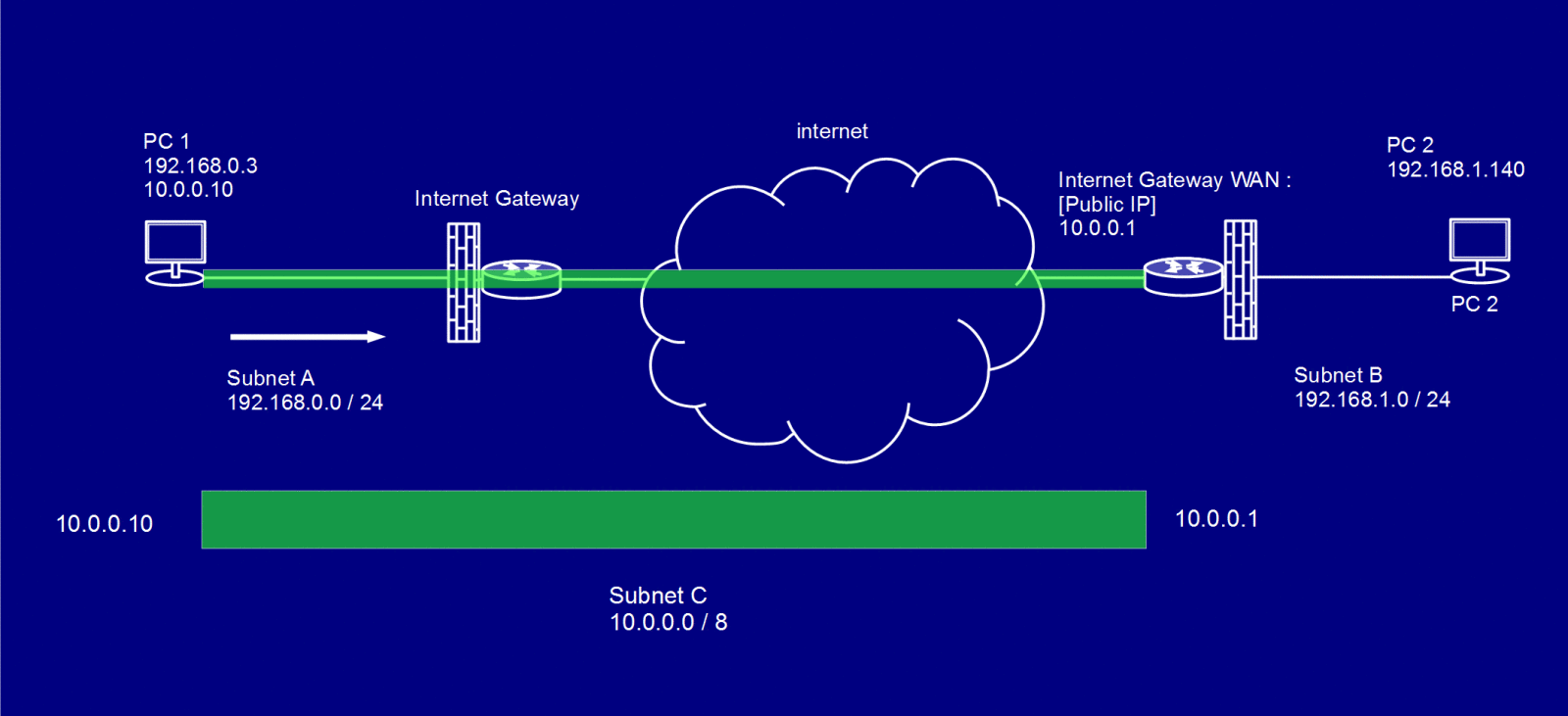
برنج. 1 - نمایش شماتیک یک اتصال PPTP
چه چیزی اتصال PPTP را ایجاد می کند
علیرغم برخی نقص های امنیتی، اتصال PPTP حفاظت اولیه داده را فراهم می کند و بنابراین چنین پروتکلی دامنه وسیعی دارد.
به ویژه، می توان با موفقیت برای برقراری تماس های طولانی با صرفه جویی ملموس از آن استفاده کرد.
این به این دلیل است که این پروتکل نیازی به اتصال مستقیم بین دو مشترک ندارد. از طریق یک خط امن در اینترنت ساخته می شود که به آن تونل می گویند.
همانطور که برای تونل، آن را منحصرا به عنوان یک واسطه استفاده می شود.
در عین حال، PPTP با موفقیت در ایجاد اتصالات مشتری-سرور استفاده می شود. در این مورد، ارتباط تا حدودی متفاوت است.
مشترک، یعنی کاربر، ترمینال خود را - یک دستگاه کارآمد - از طریق همان کانال امن به سرور متصل می کند.

قوانین اولیه اتصال PPTP
اما قبل از شروع کار با اتصال PPTP، باید آن را راه اندازی کنید و چند شرط مهم را رعایت کنید.
از ویژگی های راه اندازی تونل مورد استفاده می توان به موارد زیر اشاره کرد:
- پورت TCP #1723;
- شماره پورت IP GRE
در عین حال، برای اینکه این تنظیمات به درستی کار کنند، تنظیمات فایروال داخلی (یا فایروال) نباید جریان بسته های IP را محدود کند.
ارسال و دریافت آنها باید رایگان باشد.
با این حال، حتی اگر این قوانین در هنگام تنظیم یک اتصال به صورت محلی رعایت شوند، این واقعیت نیست که PPTP به درستی کار خواهد کرد.
مهم: برای اینکه پروتکل به درستی کار کند، ارائه دهنده باید ارائه دهد آزادی کاملارسال داده های تونل شده
جزئیات فرآیند اتصال
نقاط ذکر شده در بالا از طریق یک جلسه PPP که بر روی پلت فرم پروتکل GRE تشکیل شده است به هم متصل می شوند.
مخفف آن مخفف Generic Routing Encapsulation است.
مدیریت و مقداردهی اولیه آن بر عهده اتصال پورت TCP دوم است.
اطلاعاتی به شکل بسته IPX که از نقطه ای به نقطه دیگر منتقل می شود، payload نامیده می شود و با اطلاعات کنترلی تکمیل می شود.
وقتی این بسته به انتهای دیگر خط رسید برنامه ویژهداده های موجود در آن را استخراج می کند و پس از آن برای پس پردازش ارسال می شود.
پس پردازش توسط ابزار داخلی سیستم طبق پروتکل مشخص شده انجام می شود.
شایان ذکر است که هک اطلاعات تنها در مرحله دریافت امکان پذیر است. بقیه امنیت توسط تونل - راهروهای حفاظتی تامین می شود.
بنابراین، استفاده از ترکیب حساب شده و گذرواژه ای که مسئولیت امنیت را در فرآیند ارسال/دریافت داده ها بر عهده دارند و نه در فرآیند فوروارد، بسیار مهم است.

برنج. 4 - آسیب پذیری های PPTP
ایمن سازی اتصال
همانطور که در بالا ذکر شد، داده ها در قالب یک بسته رمزگذاری شده منتقل می شوند.
برای رمزگذاری آن، از ابزار خاصی استفاده می شود، لیست کاملکه در تنظیمات اتصال قابل مشاهده است.
ما مواردی را که با درجه بالایی از امنیت مشخص می شوند را مشخص می کنیم، به ویژه موارد زیر:
- MSCHAP-v1;
- MSCHAP-v2;
- EAP-TLS؛
- MPPE
برای افزایش سطح حفاظت، می توانید علاوه بر این از شماره گیرها استفاده کنید - به تماس ها پاسخ دهید که به صورت برنامه ریزی شده اجرا می شوند.
آنها به شما اجازه می دهند تا بررسی کنید که آیا بسته داده به طور کامل منتقل شده است یا خیر و آیا در حین انتقال آسیب دیده است یا خیر.
در همین حال، بیایید نگاهی بیندازیم که گزینههای بالا چه ویژگیهایی دارند.
شایان ذکر است که MSCHAP-v1 به دلیل قابلیت اطمینان آن شناخته شده نیست.
برای استخراج هش رمز عبور از آن، می توانید استفاده کنید ابزارهای ویژهتبادل رهگیری شده
MSCHAP-v2 از این نظر با نسخه قبلی خود متفاوت است، اما در برابر حملات فرهنگ لغت به بسته های داده رهگیری شده آسیب پذیر است. برنامه های ویژه، سرعت پردازش داده ها می تواند تنها یک روز برای رمزگشایی باشد.
رمزنگارها همچنین می توانند داده ها را از MPPE رمزگشایی کنند که بر اساس استفاده از جریان RC4 است.
به عنوان مثال، می توانید آن را با استفاده از روش مبادله بیت رمزگشایی کنید.
با این حال، در صورت تمایل، چنین آسیبپذیری را میتوان با استفاده از روشهای مناسبی که جمعهای چک را محاسبه میکنند، شناسایی کرد.
بنابراین، مشخص می شود که حفاظت نصب شده روی PPTP قابل دور زدن است. و به همین دلیل باید استفاده کنید وجوه اضافیامنیت.

برنج. 5 - نمودار ساده شده یک کانال امن PPTP
ممکن است علاقه مند باشید:
نمونه ای از پیکربندی پارامترهای PPTP در سیستم عامل MS WINDOWS 7
برای درک همه پیچیدگی های یک اتصال PPTP، باید سعی کنید خودتان چنین اتصالی را پیکربندی کنید.
ما به نحوه انجام این فرآیند در سیستم، به ویژه در نسخه هفتم محبوب آن نگاه خواهیم کرد. انجام این کار با پیروی از توصیه های ما آسان است.
در ابتدا باید بدوید صفحه کنترل. ساده ترین راه برای انجام این کار از منوی استارت است.
شما باید یک دسته را انتخاب کنید مرکز کنترل شبکه.
می توانید با دور زدن زنجیره توصیف شده به آنجا برسید. در این مورد، باید همان مورد را از منوی زمینه که توسط اتصال شبکه فراخوانی شده است، انتخاب کنید.
می توانید آن را در قسمت اعلان که در سمت راست پایین صفحه قرار دارد، پیدا کنید.

پس از راه اندازی Control Center، می توانید تغییراتی در ویژگی های آداپتور شبکه ایجاد کنید.
برای انجام این کار، دستور را در سمت چپ پنجره انتخاب کنید. تنظیمات آداپتور شبکه را تغییر دهید.
سپس می توانید مورد Properties را از منوی زمینه برای اتصال محلی موجود فراخوانی کنید.
در همان زمان، اکثر ارائه دهندگان به شما اجازه می دهند تا آدرس هایی را در ایستگاه های کاری برای سرورهای DNS و IP در حالت خودکار تنظیم کنید.
پس از ایجاد تغییرات در تنظیمات، باید اتصال را فعال کنید.
برای این منظور در پنجره اصلی Control Center باید اتصالی که قبلاً پیکربندی شده را انتخاب کرده و منوی مربوط به آن را با دکمه سمت راست ماوس فراخوانی کنید.
در آن مورد Enable را انتخاب کنید.

پیکربندی تنظیمات برای اتصالات شبکه VPN
در همان بخش کنترل پنل، در صورتی که از قبل وجود نداشته باشد، باید یک اتصال VPN ایجاد کنید. برای این کار باید دستور Create a new connection را در سمت راست پنجره اجرا کنید.
در دیالوگی که تنظیم کردیم اتصال به محل کار، و سپس - از اتصال موجود استفاده کنید.
در مرحله بعد، در پنجره آدرس اپراتور VPN را تنظیم می کنیم و نام اختراع شده برای آن را وارد می کنیم. در این حالت، در دیالوگ، باید یک نشانگر روی خط اکنون متصل نشوید قرار دهید.
در مرحله آخر باید لاگین و رمز عبور مربوطه را که برای ایمن سازی اتصال لازم است وارد کرده و بر روی دکمه Create کلیک کنید.
به هر حال، در مطالب ما "خدمات VPN به صورت رایگان: واقعیت موازی برای رایانه شخصی" می توانید چیزهای جالب زیادی برای خود پیدا کنید.
پس از ایجاد اتصال، باید آن را پیکربندی کنید.
به ویژه، باید گزینه های امنیتی را تنظیم کنید.
برای انجام این کار، از منوی زمینه برای اتصال ایجاد شده، آیتم Properties را فراخوانی کنید و مقادیر زیر را در تب Security پنجره تنظیم کنید:
- برای فیلد نوع VPN، مقدار را روی - automatic تنظیم کنید.
- برای قسمت رمزگذاری داده، مقدار را تنظیم کنید - اختیاری ;
- برای قسمت مجوز پروتکل، مقادیر - نسخه های CHAP و CHAP را از لیست انتخاب کنید
با کلیک بر روی دکمه OK، تغییرات را ذخیره می کنیم و سپس باید همانطور که در بالا توضیح داده شد هنگام تنظیم PPTP، اتصال را وصل کنیم. این راه اندازی را کامل می کند.
اتصال VPN چیست
اتصال VPN چیست. بر اساس چه اصولی تنظیم شده است و برای چه کارکردهایی انجام می شود.
راه های دیگر برای راه اندازی یک اتصال PPTP
لازم به ذکر است که علاوه بر ابزارهای داخلی برای پیکربندی اتصالات شبکهارائه شده توسط توسعه دهندگان سیستم عامل، می توانید استفاده کنید نرم افزارشرکت های سوم
اما هنگام انتخاب چنین وسایلی، می توانید با تعدادی از مشکلات پیش بینی نشده روبرو شوید. یکی از آنها بی ثباتی اتصال است.
همچنین تعداد زیادی پارامتر قابل تنظیم می تواند برای کاربر مشکل ساز شود.
حرفه ای ها می توانند با چنین مشکلاتی کنار بیایند، اما کاربران عادی شبکه های امن به راحتی می توانند در آنها گیج شوند.
بنابراین، انتخاب چنین صفحه روتر با مسئولیت خاصی لازم است.
نمونه ای از بسته نرم افزاری خوب pfSense است که با مشتری Multilink PPP Daemon ارائه می شود.
این بدون مشکل در یک دستگاه خانگی کار خواهد کرد، اما هنگام ایجاد اتصالات در شرکت ها بین ایستگاه های مشتری و سرور، ممکن است مشکلات غیر قابل حل به دلیل خرابی در آدرس های شبکه ایجاد شود.
این مهم است که چنین مشکلاتی هنگام استفاده از شخص ثالث نرم افزارمفرد نیستند
و می توانند برای هر کاربری چه در سطح برنامه و چه در سطح برنامه رخ دهند که با تمرین تایید می شود.
احتمالاً بسیاری از کاربران اصطلاح "اتصال PPTP" را شنیده اند. برخی از مردم حتی از راه دور تصور نمی کنند که چیست. با این حال، اگر اصول برقراری ارتباط بر اساس این پروتکل را به زبان ساده توصیف کنید، درک آنها اصلاً دشوار نیست.
اتصال PPTP چیست؟
ارتباط از این نوعبر اساس پروتکلی به همین نام است که نام آن از پروتکل پوینت به نقطه تونلینگ انگلیسی گرفته شده است. به معنای واقعی کلمه، این می تواند به عنوان "پروتکل تونل نقطه به نقطه" ترجمه شود. به عبارت دیگر، این یک ارتباط بین دو مشترک است که از طریق انتقال رمزگذاری شده بسته های داده از طریق شبکه های ناامن مبتنی بر TCP / IP انجام می شود. همین اینترنت اعتقاد بر این است که خود پروتکل PPTP از نظر امنیت نسبت به سایر گزینه ها مانند IPSec پایین تر است. با این حال، با وجود این، بسیار گسترده است. در واقع کاربر با یکی از انواع سروکار دارد اتصالات VPN(اتصال بیسیم).
چرا از اتصال PPTP استفاده کنیم؟
دامنه پروتکل PPTP بسیار گسترده است. اول از همه، شایان ذکر است که این نوع ارتباط بین دو کاربر به شما امکان محافظت از اطلاعات و همچنین صرفه جویی قابل توجهی در تماس های راه دور را می دهد. پروتکل PPTP اغلب در برقراری ارتباط بین دو شبکه محلی از طریق انتقال از طریق اینترنت از طریق یک تونل یا یک خط امن بدون استفاده از اتصال مستقیم بین آنها ضروری است. یعنی دو شبکه محلی ارتباط مستقیمی با هم ندارند و از یک تونل به عنوان واسطه استفاده می کنند. از سوی دیگر، تونل زنی بر اساس پروتکل PPTP می تواند در هنگام ایجاد اتصال مشتری-سرور استفاده شود. با این اتصال، ترمینال کاربر از طریق یک کانال امن به سرور متصل می شود.
پیاده سازی PPTP در سیستم عامل های مختلف
بیایید کمی منحرف شویم و از طرف دیگر به اتصال PPTP نگاهی بیندازیم. از زمان توسعه این پروتکل توسط مایکروسافت، افراد کمی متوجه شدند که این پروتکل چیست، در نسخه کامل آن، این پروتکل برای اولین بار توسط سیسکو پیاده سازی شد، اما متخصصان مایکروسافت از آن عقب نماندند. از نسخه عامل سیستم های ویندوز 95 OSR2، توانایی ایجاد یک اتصال بر اساس پروتکل PPTP در محصولات نرم افزاری بعدی ظاهر شد، در حالی که آنها حتی ابزاری برای پیکربندی سرور PPTP داشتند. به عنوان مثال، موارد زیر یک اتصال PPTP را در نظر می گیرند. سیستم عاملویندوز 7. شایان ذکر است که امروزه این سیستم عامل محبوب ترین محسوب می شود. تا همین اواخر، سیستم های لینوکس از پروتکل PPTP پشتیبانی کامل نمی کردند. این پروتکل فقط در ویرایش 2.6.13 ظاهر شد.پشتیبانی از این پروتکل به طور رسمی در نسخه هسته 2.6.14 اعلام شد. سیستم عامل MacOSX و FreeBSD دارای داخلی هستند مشتریان PPTP. PDA های Palm که از اتصالات بی سیم Wi-Fi پشتیبانی می کنند، مجهز به مشتری ویژه Mergic هستند.
شرایط اتصال معتبر
فرآیند استفاده از تونل کاملا مشخص است. راه اندازی یک اتصال PPTP استفاده از پورت TCP 1723 و همچنین پروتکل اجباری IPGRE شماره 47 را فرض می کند. بنابراین، فایروال، در صورت وجود، و فایروال داخلی سیستم عامل ویندوز باید به گونه ای پیکربندی شوند که بسته های IP بتوانند آزادانه بدون محدودیت عبور کنید. این نه تنها در مورد ماشین های کاربر، بلکه برای شبکه های محلی نیز صدق می کند. چنین انتقال رایگان داده های تونل شده باید به همان اندازه در سطح ارائه دهنده ارائه شود. هنگام استفاده از NAT در مرحله میانی انتقال داده، پردازش VPN باید بر اساس آن پیکربندی شود.
PPTP: اصول کلیاتصالات و کار
ما اتصال PPTP را به طور خلاصه پوشش داده ایم. احتمالاً بسیاری از شما قبلاً متوجه شده اید که چیست. برای شفاف سازی کامل این موضوع، اصول اولیه عملکرد پروتکل و ارتباطات مبتنی بر آن را در نظر بگیرید. همچنین فرآیند ایجاد یک اتصال PPTPGRE را به تفصیل بررسی خواهیم کرد.ارتباط بین دو نقطه بر اساس یک جلسه معمولی PPP بر اساس پروتکل GRE (کپسوله سازی) برقرار می شود. اتصال دوم مستقیماً بر روی پورت TCP ایجاد می شود که مسئول راه اندازی و کنترل GRE است.بسته IPX ارسالی خود مستقیماً از داده ها که گاهی اوقات payload نامیده می شود و اطلاعات کنترلی اضافی تشکیل شده است. وقتی یک بسته دریافت می شود در انتهای دیگر خط چه اتفاقی می افتد؟ برنامه مربوطه برای اتصال PPTP اطلاعات موجود در بسته IPX را همانطور که بود استخراج می کند و با استفاده از وسایلی که مطابق با پروتکل بومی سیستم است برای پردازش ارسال می کند. علاوه بر این، یکی از مولفه های مهم انتقال و دریافت اطلاعات اولیه تونل، پیش نیاز استفاده از دسترسی با استفاده از ترکیب ورود و رمز عبور است. اگر هنوز امکان شکستن رمزهای عبور و ورود به سیستم در مرحله دریافت وجود دارد، انجام این کار در فرآیند انتقال اطلاعات از طریق یک راهرو یا تونل امن غیرممکن است.
امنیت اتصال
همانطور که قبلا ذکر شد، تونل زنی بر اساس پروتکل PPTP از همه جنبه ها کاملا امن نیست. با توجه به اینکه رمزگذاری داده ها از ابزارهایی مانند MSCHAP-v2، EAP-TLS یا حتی MPEE استفاده می کند، می توانیم در مورد درجه حفاظت نسبتاً بالایی صحبت کنیم. در برخی موارد برای افزایش سطح امنیت می توان از callbacks استفاده کرد که در آن طرف گیرنده یا فرستنده اطلاعات را به صورت برنامه ای متصل و ارسال می کند.
نحوه پیکربندی PPTP به صورت بومی در سیستم عامل ویندوز 7: تنظیمات آداپتور شبکه
در هر سیستم عامل از خانواده ویندوز، راه اندازی یک اتصال PPTP بسیار ساده است. همانطور که قبلا ذکر شد، ویندوز 7 را به عنوان مثال در نظر می گیریم، ابتدا باید به "مرکز شبکه و اشتراک گذاری" بروید. این کار را می توان با استفاده از "کنترل پنل" یا با استفاده از منوی فراخوانی شده با کلیک راست بر روی نماد شبکه یا اتصال به اینترنت انجام داد. در سمت چپ منو خطی برای تغییر تنظیمات آداپتور شبکه وجود دارد. باید آن را فعال کنید و پس از آن با کلیک راست بر روی اتصال شبکه محلی، منوی زمینه را فراخوانی کرده و خط ویژگی را انتخاب کنید. در پنجره ای که باز می شود باید از ویژگی های پروتکل TCP/IPv4 استفاده کنید در پنجره تنظیمات باید پارامترهایی را که در هنگام اتصال توسط ارائه دهنده ارائه می شود را مشخص کنید. به عنوان یک قاعده، دریافت خودکار آدرس برای سرورهای DNS و IP تنظیم شده است. باید تغییرات ایجاد شده را ذخیره کنید و به اتصال محلی بازگردید، جایی که باید بررسی کنید که آیا در حال حاضر فعال است یا خیر. برای این کار از دکمه سمت راست ماوس استفاده کنید. اگر خط بالا می گوید "قطع اتصال"، پس اتصال فعال است. در غیر این صورت باید آن را فعال کنید.
ایجاد و پیکربندی VPN
مرحله بعدی ایجاد یک اتصال VPN است. برای انجام این کار، در قسمت "Control Center" در قسمت سمت راست پنجره، از خط ایجاد یک اتصال جدید استفاده کنید. پس از آن، باید اتصال به محل کار و پس از آن - استفاده از یک اتصال اینترنتی موجود را انتخاب کنید. سپس باید تنظیم اتصال به اینترنت را به تعویق بیندازید. در پنجره بعدی باید آدرس اینترنتی اپراتور VPN را مشخص کرده و یک نام دلخواه را مشخص کنید. در پایین، حتما کادر کنار خط «اکنون وصل نشوید» را علامت بزنید. در این قسمت باید مجدداً لاگین و رمز عبور خود را در صورتی که در قرارداد خدمات پیش بینی شده است وارد کرده و سپس بر روی دکمه «ایجاد» کلیک کنید. پس از آن، باید اتصال تازه ایجاد شده را در لیست اتصالات موجود انتخاب کنید و در پنجره جدید روی دکمه خواص کلیک کنید. بعد، شما باید بسیار با دقت عمل کنید. تنظیم پارامترهای زیر در تب امنیتی الزامی است:
- نوع VPN - خودکار.
- رمزگذاری داده ها - اختیاری؛
- مجوز پروتکل ها: CHAP و CHAP نسخه 2.
حال باید تغییرات انجام شده را تایید کنید و به پنجره تنظیمات اتصال بروید، جایی که باید روی دکمه اتصال کلیک کنید. اگر تنظیمات درست باشد، می توانید به اینترنت متصل شوید. آیا ارزش استفاده برای این منظور را دارد؟ ابزارهای شخص ثالث? واکنش کاربران به سوال نصب سرورها یا کلاینت های PPTP اضافی متفاوت است. با این حال، اکثر آنها موافقند که راه اندازی و استفاده از ماژول داخلی ویندوز از نظر سادگی بسیار ارجح تر است. البته می توانید چیزی شبیه بسته pfSense که فایروال روتر است نصب کنید. با این حال، مشتری Multilink PPP Daemon "بومی" آن با استفاده از سرورهای ویندوز مبتنی بر PPTP از نظر اشتراک گذاری استفاده از پروتکل احراز هویت بین سرور و کلاینت در سیستم های سازمانی، مشکلات زیادی دارد. شایان ذکر است که چنین مشکلی در پایانه های کاربر خانگی مشاهده نشد. راه اندازی این ابزار بسیار دشوارتر است؛ بدون استفاده از دانش خاص، تعیین پارامترهای صحیح یا رفع "جمع آوری" منظم IP کاربر غیرممکن است. می توانید برخی از ابزارهای دیگر سرور یا سرویس گیرنده را که برای ایجاد یک اتصال PPTP طراحی شده اند، امتحان کنید. اما آیا بارگذاری سیستم با برنامه های غیر ضروری منطقی است زیرا هر سیستم عامل خانواده ویندوز ابزارهای خاص خود را برای این منظور دارد؟ علاوه بر این، برخی محصولات نرم افزاریاز این نظر، پیکربندی آنها به قدری دشوار است که می توانند در سطوح فیزیکی و نرم افزاری درگیری ایجاد کنند، بنابراین بهتر است خود را به آنچه هست محدود کنید.
نتیجه
این در واقع همه چیز در مورد پروتکل PPTP، ایجاد، پیکربندی و استفاده از یک اتصال تونلی بر اساس آن است. استفاده از این پروتکل برای کاربر معمولی موجه نیست. تردیدهای موجهی وجود دارد که برخی از کاربران ممکن است به یک کانال ارتباطی امن نیاز داشته باشند. اگر نیاز به محافظت از آدرس IP خود دارید، بهتر است از سرورهای پراکسی ناشناس در اینترنت یا ناشناس برای این منظور استفاده کنید. برای قابلیت همکاری بین شبکه های محلی شرکت های تجاری و سایر ساختارها، راه اندازی یک اتصال PPTP می تواند یک راه آسان برای خروج باشد. البته چنین ارتباطی امنیت صد در صدی را تامین نخواهد کرد، اما استفاده از آن عقل سلیمی دارد.







